Bạn đang lướt web trên iPhone bằng Safari và gặp phải một trang web tiếng nước ngoài? Đừng lo lắng! Việc dịch toàn bộ trang web sang tiếng Việt giờ đây đã trở nên cực kỳ dễ dàng. Bài viết này sẽ hướng dẫn bạn hai phương pháp đơn giản và hiệu quả để dịch trang web trên iPhone, giúp bạn tiếp cận thông tin một cách nhanh chóng và thuận tiện.
Safari là trình duyệt mặc định trên iPhone, nổi tiếng với tính bảo mật cao và tốc độ lướt web ổn định. Tuy nhiên, nó lại thiếu tính năng dịch tự động toàn trang. Vậy làm sao để đọc hiểu nội dung web nước ngoài? Hãy cùng Gamethu.org tìm hiểu ngay sau đây!
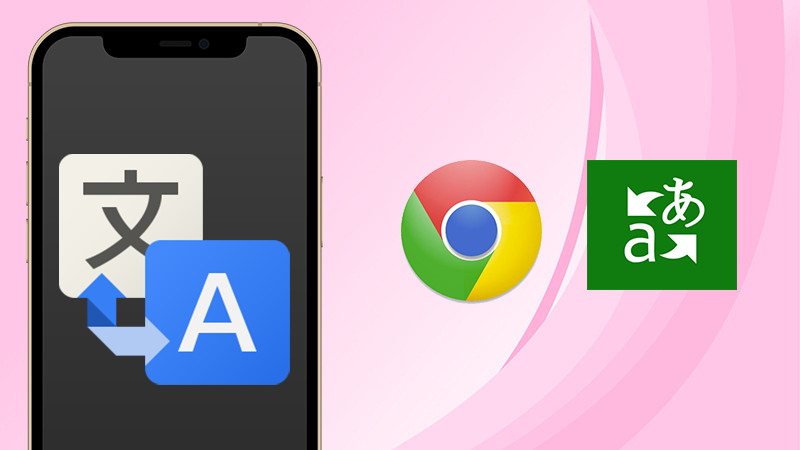 Dịch trang web trên iPhone
Dịch trang web trên iPhone
Lợi Ích Của Việc Dịch Trang Web
Dịch trang web mang lại nhiều lợi ích thiết thực, giúp bạn tiết kiệm thời gian và công sức:
- Tiết kiệm thời gian: Không cần tra cứu từng từ riêng lẻ, bạn có thể nắm bắt nội dung toàn trang ngay lập tức.
- Dịch nhanh chóng: Dễ dàng dịch từ tiếng Việt sang nhiều ngôn ngữ khác và ngược lại.
- Hiểu rõ nội dung: Nắm bắt chính xác thông tin trên trang web nước ngoài.
Dịch Trang Web Trên Safari Bằng Microsoft Translator
Hướng Dẫn Nhanh
- Tải và cài đặt ứng dụng Microsoft Translator từ App Store.
- Mở trang web cần dịch trong Safari.
- Nhấn biểu tượng chia sẻ dưới màn hình.
- Chọn “Translator” để dịch sang ngôn ngữ mong muốn.
Hướng Dẫn Chi Tiết
Bước 1: Cài đặt ứng dụng Microsoft Translator từ App Store. Mở trang web cần dịch trong Safari và nhấn biểu tượng chia sẻ.
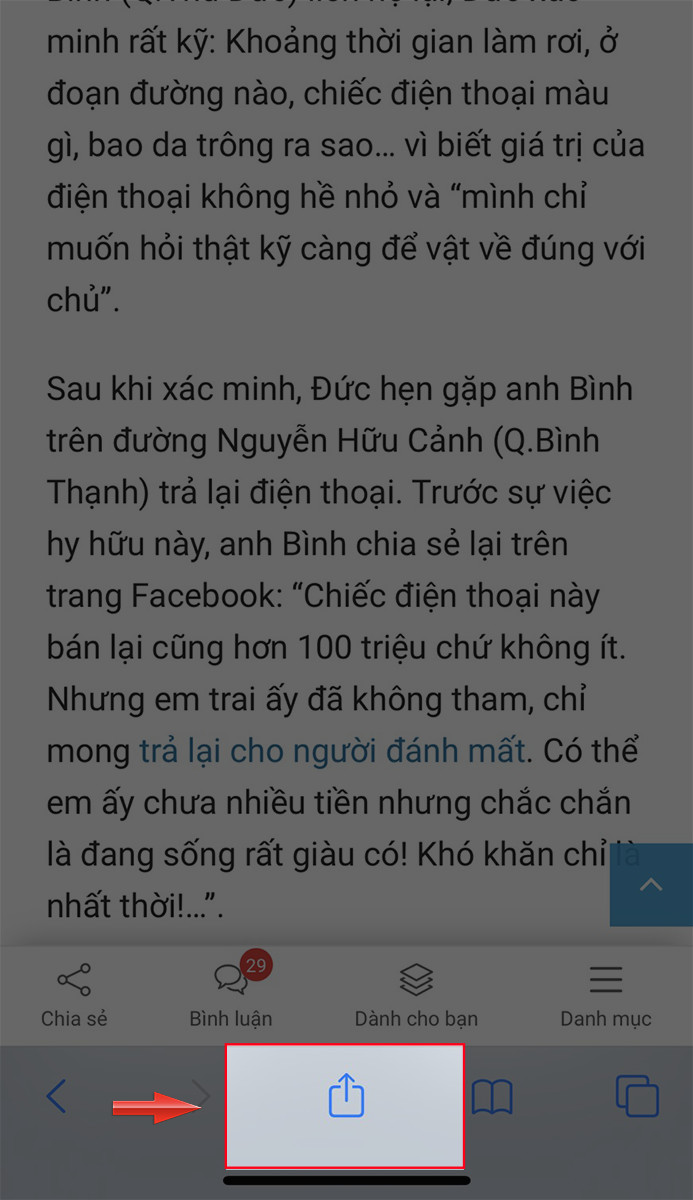 Nhấn biểu tượng chia sẻ
Nhấn biểu tượng chia sẻ
Bước 2: Trong danh sách tùy chọn, chọn “Translator” để bắt đầu quá trình dịch.
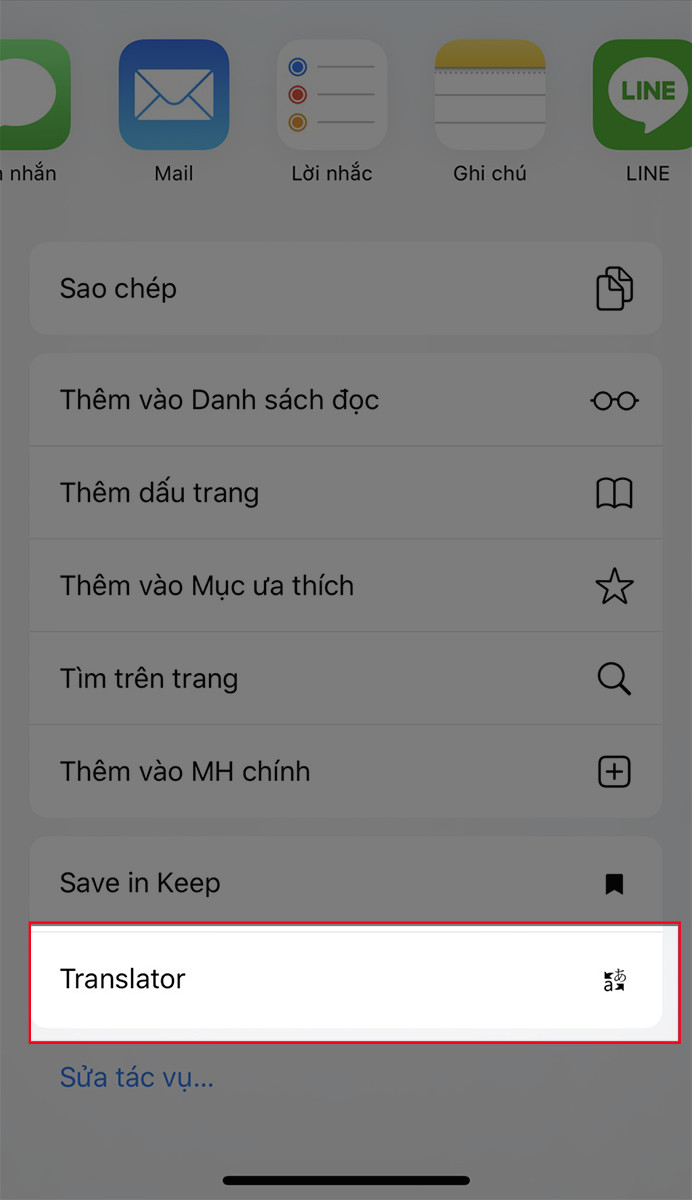
Bước 3: Trang web sẽ được tự động dịch sang ngôn ngữ bạn đã chọn trước đó trong ứng dụng Microsoft Translator. Hãy chắc chắn bạn đã thiết lập ngôn ngữ đích trong ứng dụng trước khi thực hiện dịch.
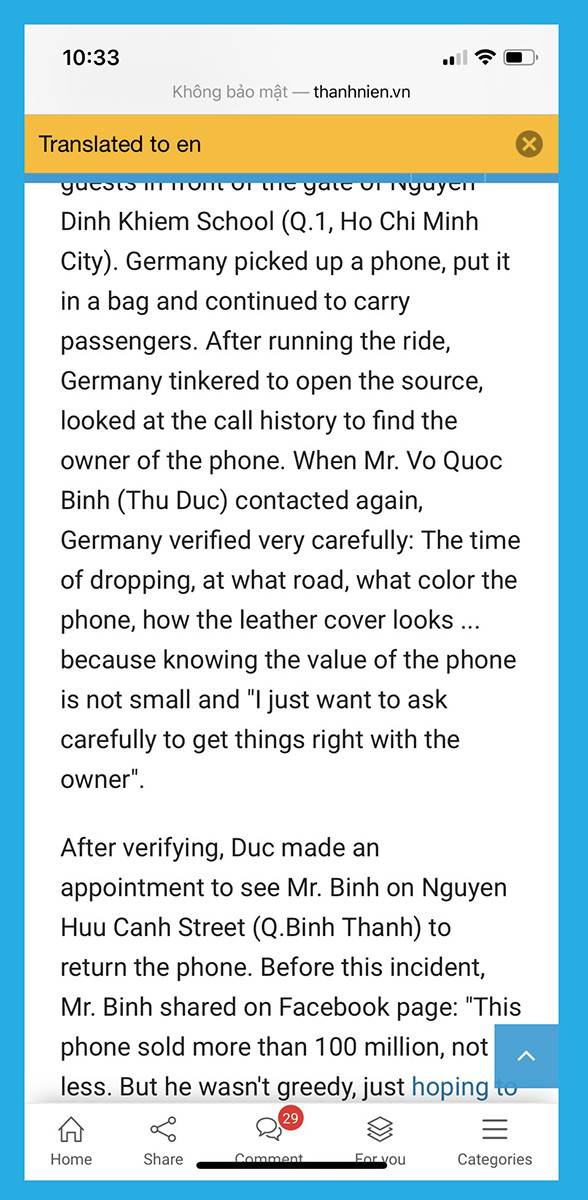 Trang web đã được dịch
Trang web đã được dịch
Dịch Trang Web Trên Google Chrome
Hướng Dẫn Nhanh
- Mở trình duyệt Google Chrome.
- Truy cập trang web cần dịch. Chrome sẽ tự động nhận diện và đề xuất dịch.
- Nhấn “Dịch” để dịch sang tiếng Việt.
- Để tùy chỉnh ngôn ngữ, nhấn biểu tượng ba chấm, chọn “Dịch” và chọn ngôn ngữ mong muốn.
Hướng Dẫn Chi Tiết
Bước 1: Mở trình duyệt Google Chrome trên iPhone.

Bước 2: Truy cập trang web tiếng nước ngoài. Chrome sẽ tự động phát hiện và hiển thị đề xuất “Dịch trang”. Nhấn “Dịch” để dịch sang tiếng Việt.
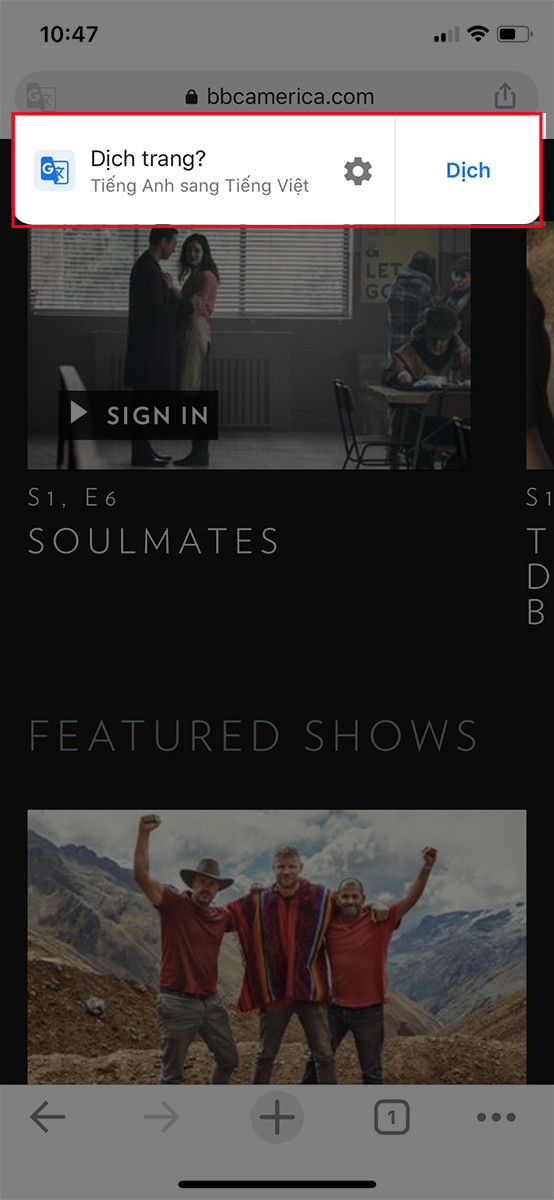
Bước 3: Để thay đổi ngôn ngữ dịch, nhấn biểu tượng ba chấm trên giao diện Chrome.
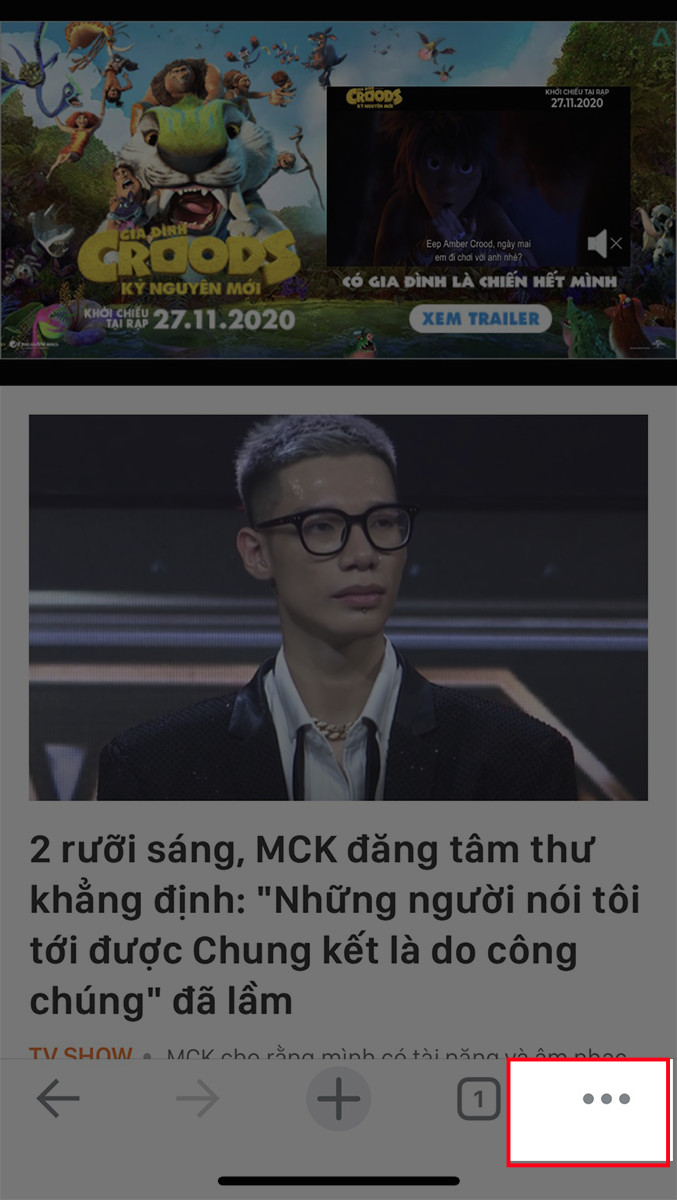 Nhấn ba chấm
Nhấn ba chấm
Bước 4: Chọn “Dịch”.
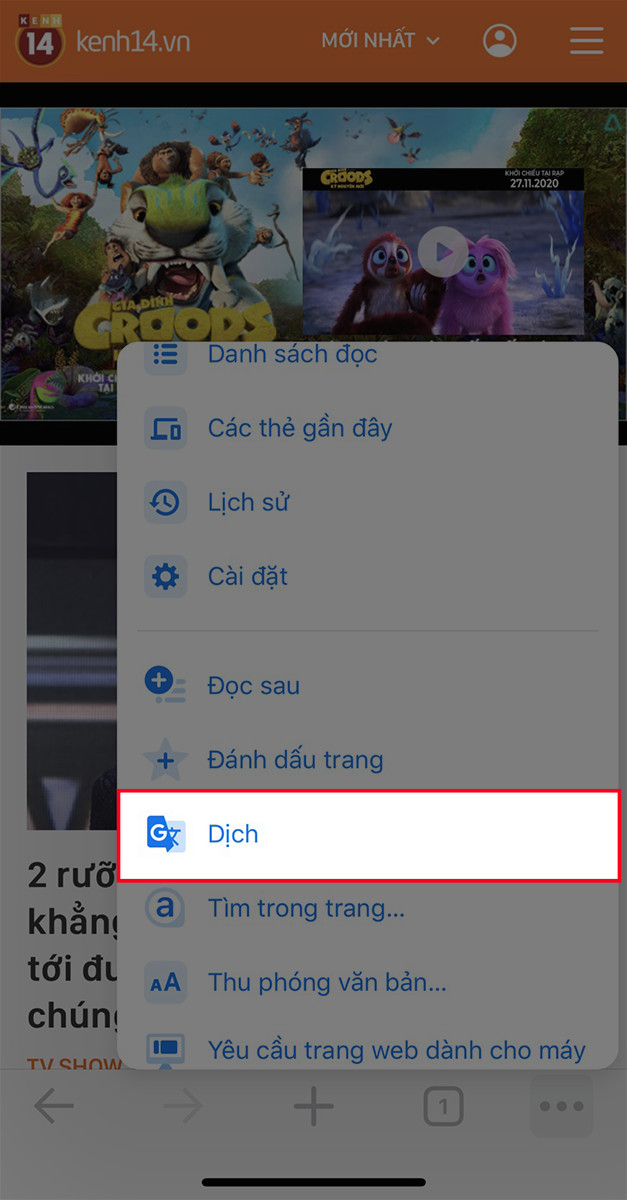
Bước 5: Chọn ngôn ngữ bạn muốn dịch sang và nhấn “Dịch”.
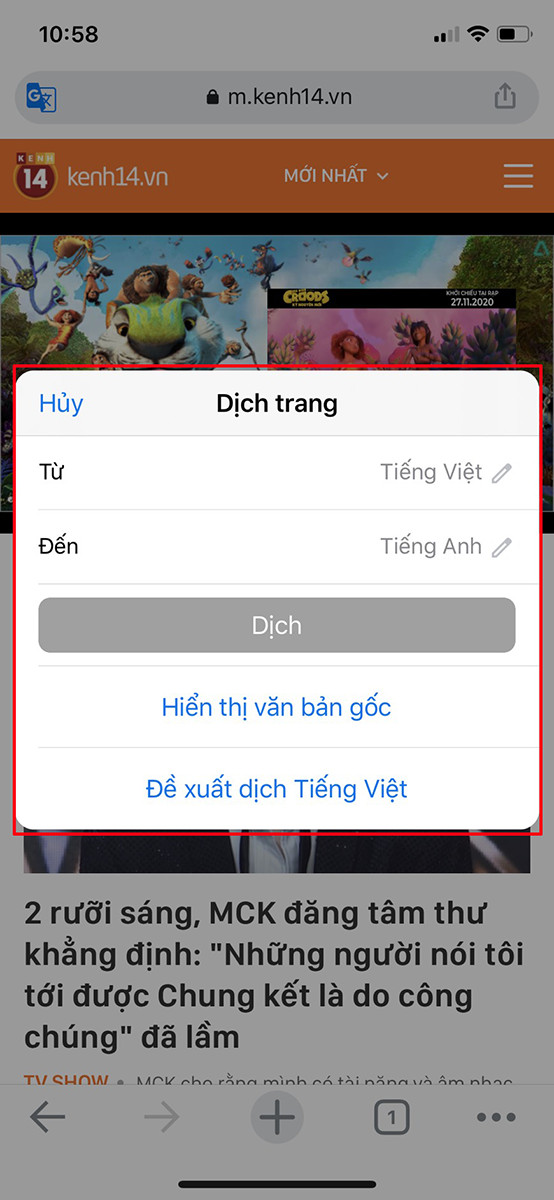 Chọn ngôn ngữ
Chọn ngôn ngữ
Kết Luận
Trên đây là hai cách đơn giản để dịch trang web trên iPhone, giúp bạn dễ dàng đọc hiểu nội dung web nước ngoài. Hy vọng bài viết này hữu ích với bạn. Đừng quên để lại bình luận bên dưới nếu bạn có bất kỳ thắc mắc nào nhé!